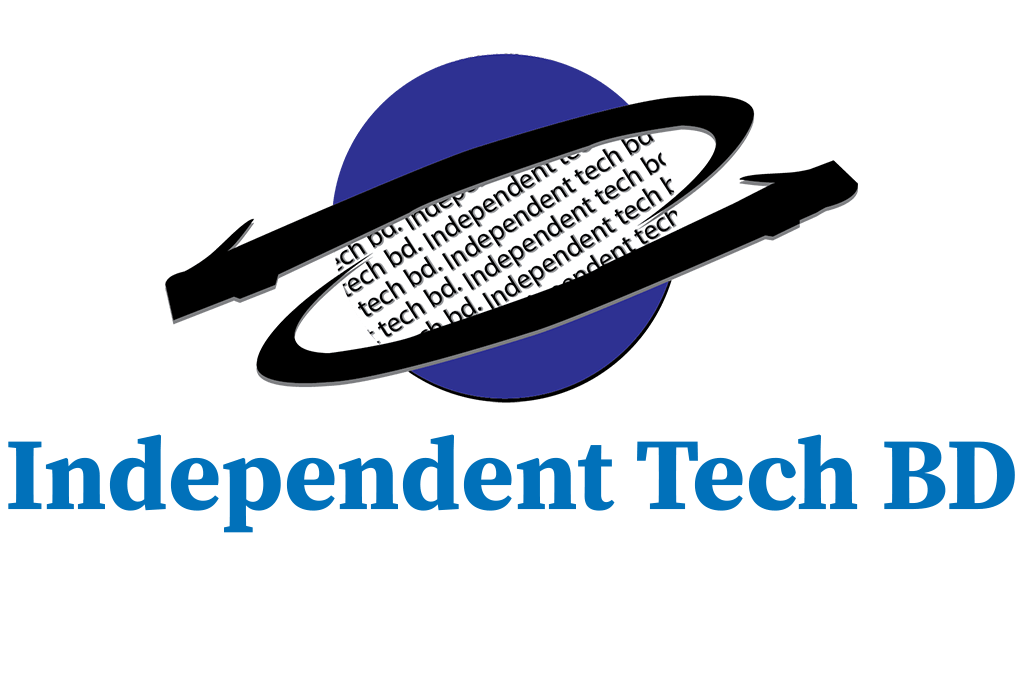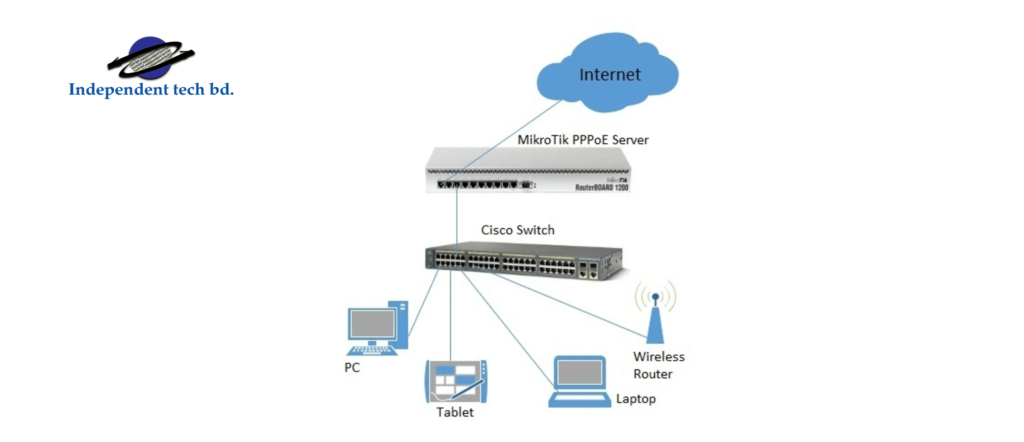IT Info
Mikrotik Router Basic Configuration Process : Part 6
How to configure PPPoE server and PPPoE Client
PPPoE client Configuration: আমরা প্রথমে PPPoE Client দিয়ে শুরু করব। তাহলে পুরো বিষয়টি বুঝতে আমাদের সুবিধা হবে।
PPPoE Client কি?
আপনারা হয়ত অনেকেই PPPoE Dialer এর সাথে পরিচিত। বিশেষ করে যারা BTCL এর Broadband Connection ব্যাবহার করেছেন। এছাড়াও অনেক ISP আছে যারা Client দের PPPoE Dialer এর মাধ্যমে সংযোগ দিয়ে থাকেন। এই ধরণের connection এ আপনার পিসি টি হয়ে যায় একটি PPPoE Client. যেটা কিনা একটি PPPoE Server এর সাথে Connected হয়ে ডাটা (ইন্টারনেট) আদান-প্রদান করে থাকে। সুতারাং আমরা যদি এই ধরণের একটি connection আমাদের Mikrotik Router এ ব্যাবহার করতে চাই তাহলে Mikrotik Router এর WAN (Internet) side a আমাদের একটি Static IP এর পরিবর্তে এটাকে PPPoE Client হিসাবে configure করতে হবে। তখন আমরা Mikrotik Router এ BTCL এর Broadband Internet Connection ও অন্যান্য যেকোনো PPPoE Connection ব্যাবহার করতে পারব।
PPPoE Client Configuration:
Mikrotik Router কে PPPoE Client মোডে Configure করতে চাইলে। প্রথমে Mikrotik Router এ লগইন করুন।
এরপর মেনু থেকে Interface এ ক্লিক করুন। এইখান থেকে PPPoE Client এ ক্লিক করুন।
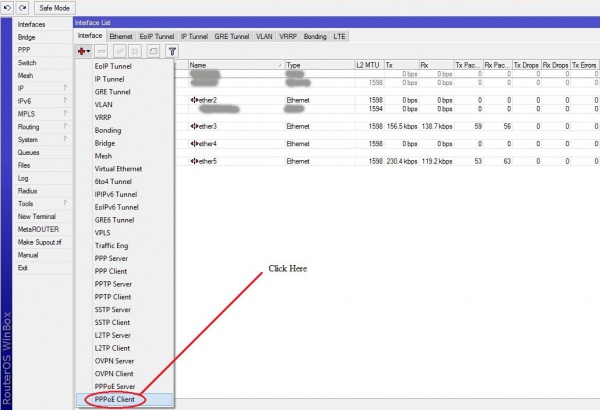
এরপর একটি নতুন উইন্ডো আসবে। এই উইন্ডো এর General Tab থেকে ইন্টারফেস সিলেক্ট করে দিন। যে ইন্টারফেস এ আপনার ইন্টারনেট এর কেব্ল প্লাগ করা।
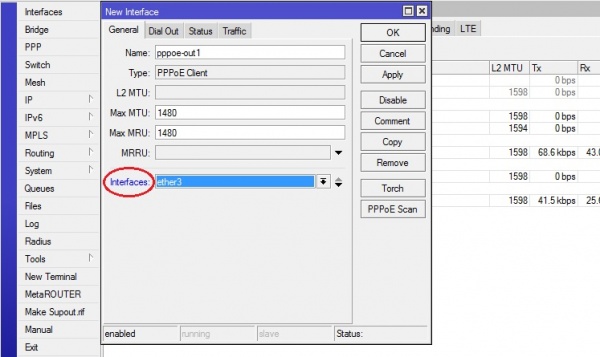
এরপর পাশের Dial Out ট্যাব এ ক্লিক করুন। এইখানে আপনার Connection এর ইউজার নেম এবং Password টাইপ করুন।
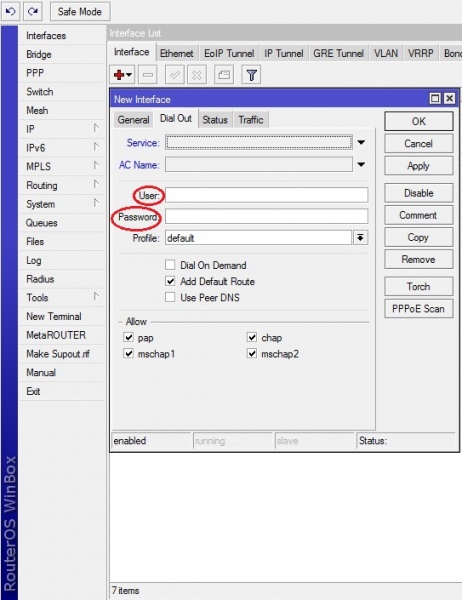
এরপর Apply>OK তে ক্লিক করুন। সব ঠিক থাকলে আপনার Router ওই ইউজার নেম ও Password ব্যাবহার করে ওই Connection এ dial করবে এবং ইন্টারনেট পাবে। আপনার LAN এর সেটিংস্ ঠিক থাকলে আপনার Router এর সকল User PC গুলিও ইন্টারনেট পাবে।
PPPoE Server:
একটি PPPoE client ডাটা অথবা ইন্টারনেট এর জন্য একটি PPPoE Server এ Connected হয়। অর্থাৎ আপনি যদি ইন্টারনেট সার্ভিস প্রভাইডার হন তাহলে আপনার Mikrotik Router টিকে PPPoE Server হিসেবে কনফিগার করে আপনার গ্রাহকদের ইন্টারনেট সার্ভিস দিতে পারেন। এই ক্ষেত্রে আপনার Mikrotik Router টিকে PPPoE Server এবং Client পিসি গুলিকে PPPoE client হিসেবে কনফিগার করতে হবে। এর পর পিসি গুলি থেকে Dial করলে তা PPPoE Server এর সাথে Connected হবে এবং প্রয়োজনীয় ডাটা বা ইন্টারনেট পাবে।
আপনার Mikrotik Router টিকে PPPoE Server হিসেবে কনফিগার করতে চাইলে প্রথমে Router এ লগইন করুন। এরপর PPP মেনুতে ক্লিক করুন। এইখান থেকে PPPOE Server ট্যাব এ ক্লিক করুন। তারপর অ্যাড (+) বাটন এ ক্লিক করুন। এখন আপনার সামনে নিচের মত একটি উইন্ডো ওপেন হবে।
Service Name: আপনি PPPoE Server এর একটি নাম দিন।
Interface: আপনি যে ইন্টারফেস এ PPPoE Server সেট আপ করতে চান তা উল্লেখ করুন।
এরপর বাকি অপশনসমূহ নিচের চিত্রের মত করে ঠিক করে নিন।
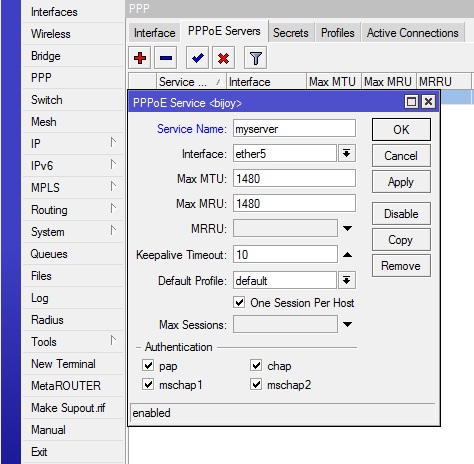
এরফলে আপনার Router এ PPPOE Server অপশনটি এনাবল হল। এইবার আপনাকে ইউজারদের প্রোফাইল Create করতে হবে এবং ইউজার create করতে হবে।
User Profile Creation:
এরজন্য আবার PPP মেনুতে ক্লিক করুন। এইখান থেকে profile এ ক্লিক করুন। তারপর add (+) এ ক্লিক করুন। এরপর আপনার সামনে একটি window আসবে। এই উইন্ডো এর General ট্যাব এ ক্লিক করুন এবং নিচের field গুলি খেয়াল করুন।
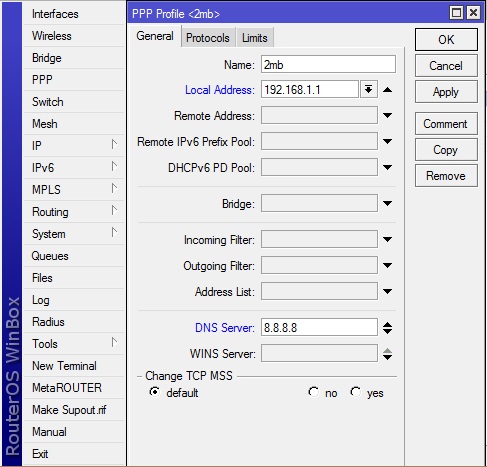
Name: এই প্রোফাইল এর যেকোনো একটি নাম দিন।
Local Address: এই Router এর আইপি অ্যাড্রেস টি উল্লেখ করুন।
DNS Server: আপনার DNS server গুলির আইপি ইনপুট করুন।
এরপর পাশের Protocol ট্যাব টির সেটিংস্ নিচের ছবির মত করে নিন।
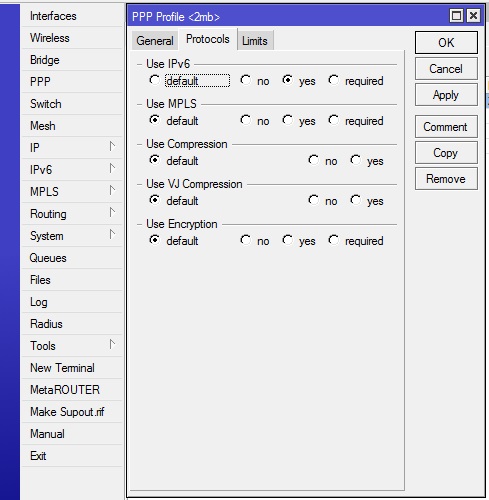
এরপর পাশের Limits ট্যাবটিতে ক্লিক করুন। Rate Limits এর ঘরে Upload/Download সেট করে দিন kbps এর হিসাবে। নিচে উদাহরণস্বরূপ 1 Mbps Upload and Download সেট করা হয়েছে। এখানে kbps বোঝাতে Lower case “k” বোঝানো হয়েছে।
এরপর Apply>OK তে ক্লিক করুন।
প্রোফাইল তৈরি করা হয়ে গেলে আপনার পরবর্তী কাজ হচ্ছে ইউজার তৈরি করা। যে ইউজার নেম ব্যাবহার করে PPPOE Client পিসি/রাউটার সমূহ আপনার রাউটারে Connect হয়ে ইন্টারনেট পাবে।
User Creation:
ইউজার তৈরির জন্য PPP মেনুতে ক্লিক করুন। এইখান থেকে secret ট্যাব এ ক্লিক করুন। এরপর নিচের অ্যাড (+) বাটন এ ক্লিক করুন। তারপর নিচের Field গুলি খেয়াল করুন।
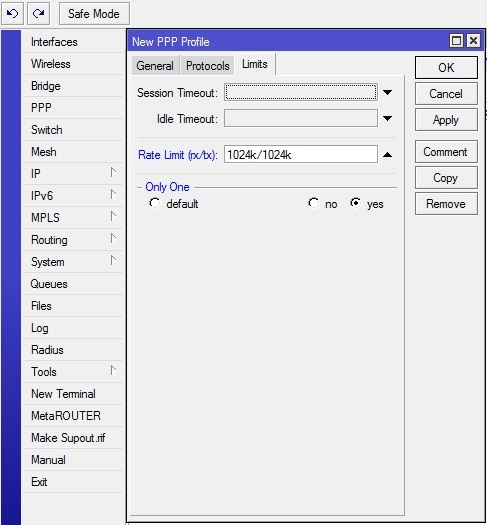
Name: PPPoE Client ইউজার নেম। যে নেম ব্যাবহার করে Client পিসি connected হবে।
Password: PPPoE Client password. যে Password ব্যাবহার করে Client পিসি Connected হবে।
Service: এইখান থেকে service টাইপ pppoe সিলেক্ট করুন।
Caller ID: যদি মনে করেন যে এই ইউজার নেম ও password ব্যাবহার করে শুধু মাত্র একটি পিসি থেকেই connect হওয়া যাবে তবে আপনি ইচ্ছা করলে Client পিসি’র MAC address এইখানে টাইপ করে দিতে পারেন। আবার এখন MAC bonding না করে পরেও করা যাবে।
Profile: আপনার তৈরিকৃত প্রোফাইল টি সিলেক্ট করে দিন। আপনি ইচ্ছা করলে একই প্রোফাইল একাধিক ইউজার এ ব্যাবহার করতে পারেন। আবার প্রতিটি ইউজার এর জন্য আলাদা আলাদা প্রোফাইল তৈরি করে ব্যাবহার করতে পারেন। pppoe সার্ভিস এর ক্ষেত্রে ইউজার দের Bandwidth allocation করা হয় প্রোফাইল এর মাধ্যমে।
Remote Address: ইউজারদের একটি আইপি দিয়ে দিন।
তারপর Apply>OK করুন।
এবার আপনার Mikrotik Router এর সাথে Connected পিসিসমূহ থেকে আপনার তৈরিকৃত ইউজার নেম ও Password ব্যাবহার করে PPPoE Dialer এর মাধ্যমে ডায়াল করলে তা Mikrotik Router এর সাথে Connected হবে এবং ইউজার প্রোফাইল এ বর্ণিত সেটিংস্ অনুযায়ী Bandwidth পাবে।
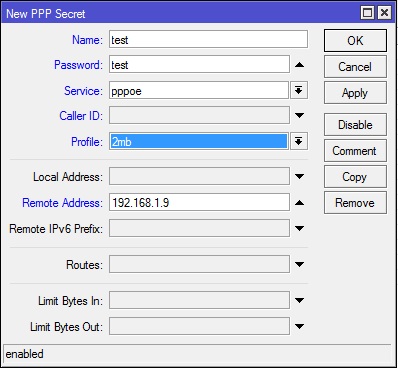
……..Click Here to See Part-7 (Finished )